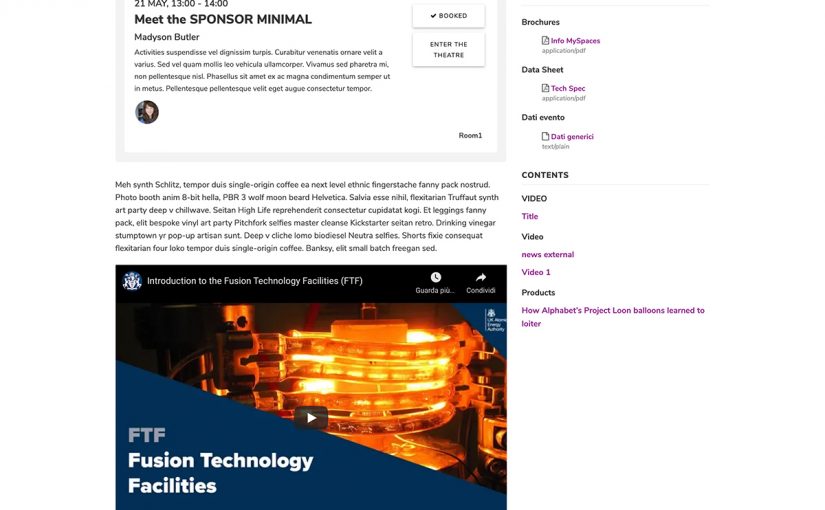Per accedere all’area di configurazione dell’Area Azienda devi effettuare il log-in tramite il bottone Accedi in alto a destra del sito dell’evento: inserisci il Codie di Accesso che ti è stato inviato dall’organizzatore via email.
Dopo l’accesso il menu Utente in alto a destra ti permetterà di entrare nella tua Area Privata e cliccare sul bottone Company Area dove potrai inserire i contenuti relativi allo stand virtuale.
In qualsiasi momento potrai cliccare sull’ultima voce del menu laterale Open Preview per vedere l’anteprima della tua pagina e capire come si dispongono i vari contenuti.
Nota: il risultato che puoi vedere tramite il link Open Preview è ciò che vedranno i partecipanti una volta che l’area sarà resa disponibile al pubblico dagli organizzatori.
Business Card
Il bottone Business Card nella pagina può essere attivato solo dall’organizzatore.
Se un partecipante decide di utilizzare il bottone durante la sua navigazione, arriverà una e-mail con nome, cognome, e-mail e telefono de partecipante all’indirizzo e-mail impostato nel campo e-mail nel menu Details (vedi più avanti).
Nota: In caso nessun indirizzo e-mail sia impostato, non arriverà alcuna e-mail anche in caso di bottone Business Card attivo.
Share your file
Il bottone Share your file nella pagina può essere attivato solo dall’organizzatore.
Se un partecipante decide di condividere un file durante la sua navigazione, arriverà una e-mail di notifica all’indirizzo e-mail impostato nel campo e-mail nel menu Details (vedi più avanti).
Puoi visualizzare i file ricevuti nel menu File Inbox.
Nota: In caso nessun indirizzo e-mail sia impostato, non arriverà alcuna e-mail di notifica.
Create an Appointment
Il bottone Create an Appointment ti permette di creare un occasione di appuntamento per invitare i partecipanti ad interagire con te.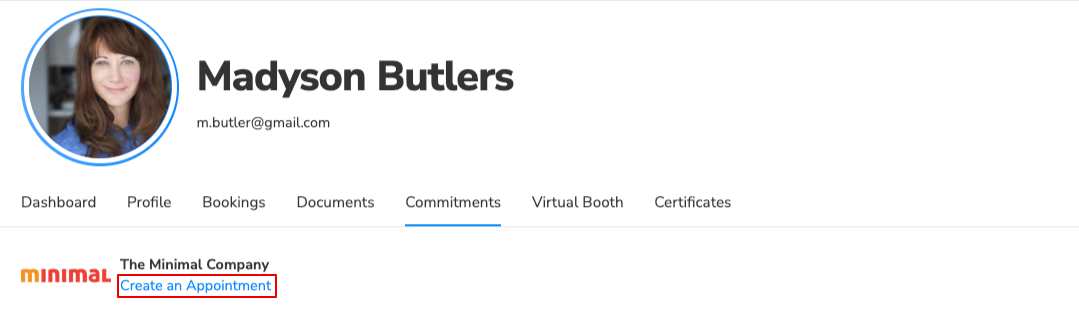 Puoi impostare le opzione per l’appuntamento complete delle traduzioni, se richieste e decidere il numero massimo di slot orari da creare.
Puoi impostare le opzione per l’appuntamento complete delle traduzioni, se richieste e decidere il numero massimo di slot orari da creare.
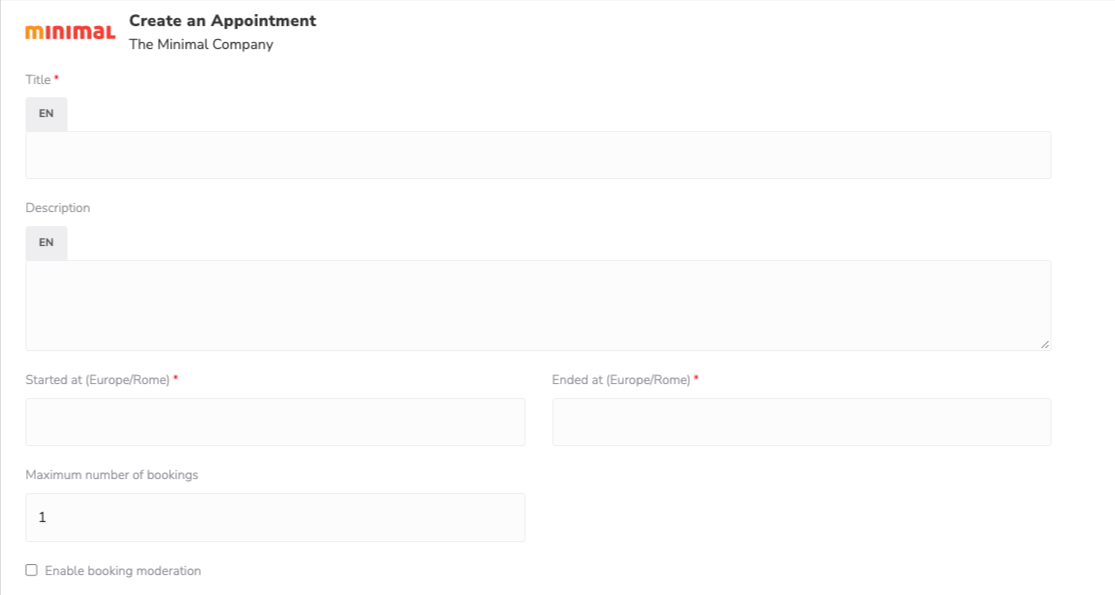
- Title – titolo dell’appuntamento
- Description – descrizione dell’appuntamento
- Start at /End at – data di inizio e fine dell’appuntamento
- Maximum number of bookings – imposta il numero massimo di slot da creare nella fascia oraria stabilita
- Enable moderation – abilita la moderazione delle prenotazioni. Questo ti permetterà di decidere chi accettare tra coloro che richiedono l’appuntamento. Se disabilitato, tutti verrano accettati nelle prenotazioni.
Una volta creato l’appuntamento lo potrai gestire tra i tuoi Impegni; scopri come nell’articolo Come il Coordinatore può gestire un Meeting.
Tramite il menu a sinistra ti puoi muovere per inserire i contenuti nelle diverse aree.
Ogni area ti permette di personalizzare alcune parti dello pagina stand.
In caso di evento multi-lingua, sarà possibile inserire il testo tradotto nei campi contrassegnati dall’etichetta con il simbolo della lingua disponibile: basterà cliccare sull’altra lingua ed inserire il testo tradotto.
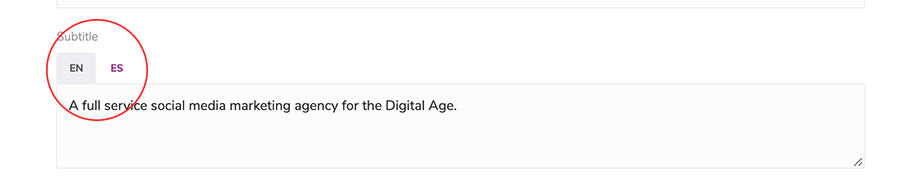
Menu Area Company
Qui puoi inserire i riferimenti per la tua Azienda.
Name
Nome che si visualizza nella pagina dello stand – contatta l’organizzatore per modificare questo dato
Subtitle
Sottotitolo che si visualizza sotto al nome
Website
Sito web cliccabile che si visualizza nella colonna destra
E-mail
Indirizzo e-mail che si visualizza nella colonna destra
Phone
Telefono che si visualizza nella colonna destra
Cellular Phone
Telefono mobile si visualizza nella colonna destra
Twitter
Account Twitter che si visualizza nella colonna destra
Instagram
Account Instagram che si visualizza nella colonna destra
Facebook
Account Facebook che si visualizza nella colonna destra
Linkedin
Account LinkedIn che si visualizza nella colonna destra
Logo
Logo (potrebbe apparire in home page e nella pagina Aziende – da verificare con l’Organizzatore); dimensioni consigliate 400 x 220 px, file JPG. Sarà questa immagine ad apparire nella pagina in caso di mancato caricamento del file nell’area Website Page Header Image
Website Page Header Image
Immagine di testata della pagina stand; dimensioni consigliate base 1920 px, altezza desiderata, file JPG
Game Banner
Immagine di testata dei Game; dimensioni consigliate base 1366 x 768 px, file JPG, 72 dpi
Website Page Content
Contenuto della pagina. Puoi inserire testo, immagini, link e incorporare video da Youtube/Vimeo tramite l’editor di testo, oltre a gestire alcuni abbellimenti di stile. Per scoprire di più su come utilizzare l’editor di testo leggi l’articolo Editor di testo
In questa area puoi vedere e modificare i Tag per la tua Company secondo quelli messi a disposizione dall’organizzatore.
Ricorda che i Partecipanti possono usare i Tag anche come filtro che filtrare tutte le Company che sono sull’Evento.
Qui puoi creare la grafica interattiva per lo stand e inserire i punti attivi.
Puoi caricare un’immagine personalizzata per creare la grafica interattiva al posto di quella di default che si vede entrando in questa area.
L’immagine potrebbe rappresentare uno stand virtuale o qualsiasi altra grafica di tua scelta. Puoi usare un qualsiasi programma di grafica per modificare l’immagine e ottenere il risultato desiderato. Contatta l’Organizzatore per capire se ci sono limitazioni sui contenuti.
L’immagine finale deve avere dimensioni 1920 x 1080 px, 72 dpi, formato JPG.
Per caricare la tua immagine clicca scegli file.
Clicca il bottone Update per caricare e salvare il file.
Clicca Manage Annotation per creare punti interattivi sull’immagine.
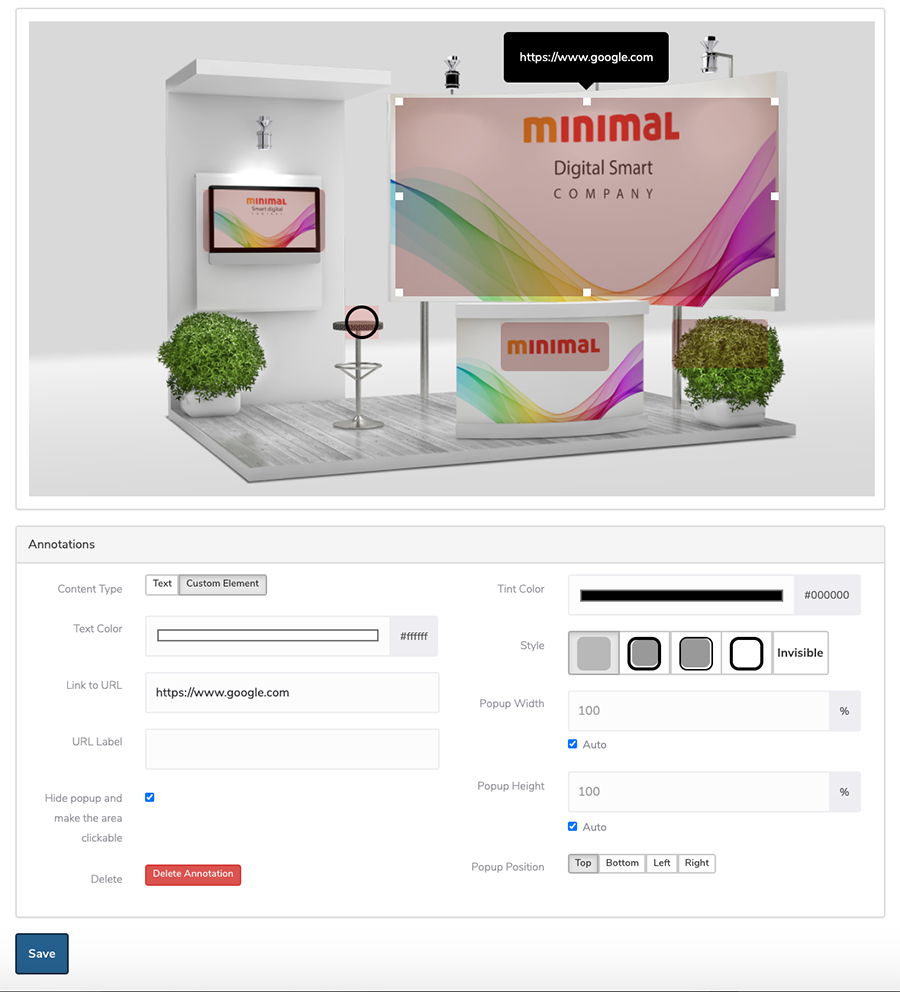
Per creare un punto / area attiva è sufficiente cliccare in un qualsiasi punto sull’immagine o trascinare il cursore per creare un’area delle dimensioni desiderate.
In caso di clic, il sistema creerà un punto.
Trascinando il cursore il sistema creerà un’area delle dimensioni desiderate.
Nel pannello azioni in basso è possibile scegliere l’azione da collegare al punto / area: testo statico o URL cliccando a scelta tra Text e Link.
Non è possibile scegliere entrambe le azioni: il punto / area attiverà un testo statico OPPURE una URL personalizzata.
Seleziona il punto / area creato e scegli la tipologia di interazione da creare.
Title
Titolo del pop-up
Text
Testo del pop-up
Text Color
Colore del testo
Tint Color
Colore sfondo del pop-up
Style
Tipologia grafica di punto attivo
Pop-up width
Larghezza pop-up – seleziona auto per larghezza automatica
Pop-up height
Altezza pop-up- seleziona auto per altezza automatica
Pop-up position
Posizione del pop-up
Tint Color
Colore del testo
Link to URL
URL http/s di destinazione
URL Label
Etichetta da cliccare per raggiungere il link di destinazione
Hide popup and make the area clickable
Questo flag disattiva il popup e rende il punto / area direttamente cliccabile.
Tint Color
Colore sfondo dell’eventuale pop-up
Style
Tipologia grafica di punto attivo
Pop-up width
Larghezza pop-up – seleziona auto per larghezza automatica
Pop-up height
Altezza pop-up- seleziona auto per altezza automatica
Pop-up position
Posizione del pop-up
Delete Annotation
Cancella il punto / area selezionato. La cancellazione è irreversibile.
Qui puoi inserire le risorse da condividere con i partecipanti. Saranno visibili nella colonna destra della pagina stand.
Trascina i file nell’area azzurra o seleziona il file che vuoi caricare.
Inserisci un’etichetta che sarà visibile nella pagina nell’area Custom Label.
Inserisci la categoria a cui appartiene il file nell’area Category.
L’ordine di visualizzazione dei file è quello di inserimento.
File con la stessa categoria saranno automaticamente raggruppati.
Qui puoi inserire i contenuti interni (pagina HTML generata dentro SharEvent) o esterni (link http/s) da condividere con i partecipanti.
Saranno visibili nella colonna destra della pagina stand sotto le Risorse.
L’ordine di visualizzazione dei contenuti è quello di inserimento.
Contenuti con la stessa categoria saranno automaticamente raggruppati.
I campi contrassegnati con un asterisco* sono obbligatori.
Clicca Add a new content per creare un nuovo contenuto.
Selezionando Textual dal menu Content Type potrai creare un contenuto di tipo testuale, quindi una pagina HTML con titolo, testo, link e immagini.
Title
Titolo della pagina
Category
La categoria della pagina
Image
Immagine di testata della pagina, dimensioni base 1920 px, altezza desiderata, 72 dpi, peso massimo 600 Kb.
Website Page Content
Contenuto della pagina creata. Puoi inserire testo, immagini, link e incorporare video da Youtube/Vimeo tramite l’editor di testo, oltre a gestire alcuni abbellimenti di stile. Per scoprire di più su come utilizzare l’editor di testo leggi l’articolo Editor di testo.
Selezionando External Link dal menu Content Type potrai creare un contenuto di tipo URL, quindi un link a qualsiasi risorsa disponibile.
Title
Titolo della pagina
Category
La categoria della pagina
Source Link
URL http/s di destinazione
Qui puoi creare i Quiz per i Partecipanti. Puoi usarli per conoscere il tuo pubblico, dare visibilità al Brand, raccogliere visite o creare percorsi di gioco.
Clicca Add new Game per creare un nuovo Game.
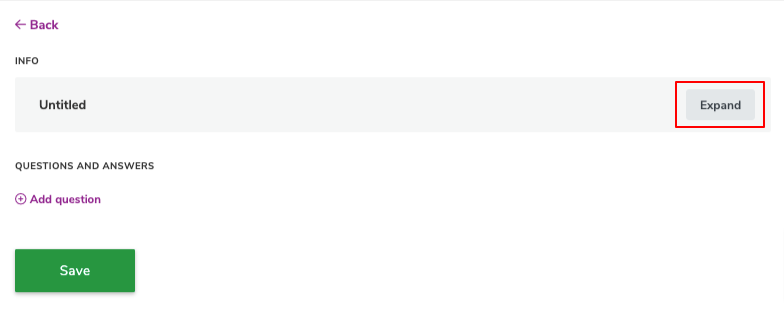
Clicca Expand per inserire il Title del Quiz che verrà poi visualizzato dai Partecipanti per iniziare a giocare.
Devi inserire il titolo in tutte le lingue presenti scelte dall’Organizzatore.
- Started at – data inizio gioco
- Ended at – data fine gioco
Clicca Add Question per aggiungere la prima domanda.
Tramite l’icona stella seleziona la risposta esatta alla domanda.
Devi inserire il testo della domanda in tutte le lingue presenti scelte dall’Organizzatore.
Puoi caricare un’immagine (dimensioni consigliate 1024 x 768 px, file JPG, 72 dpi) da inserire all’interno della domanda cliccando su Scegli file.
Scorri in basso per salvare le impostazioni.
I Quiz saranno accessibili dal tuo Virtual Booth per gli utenti loggati.
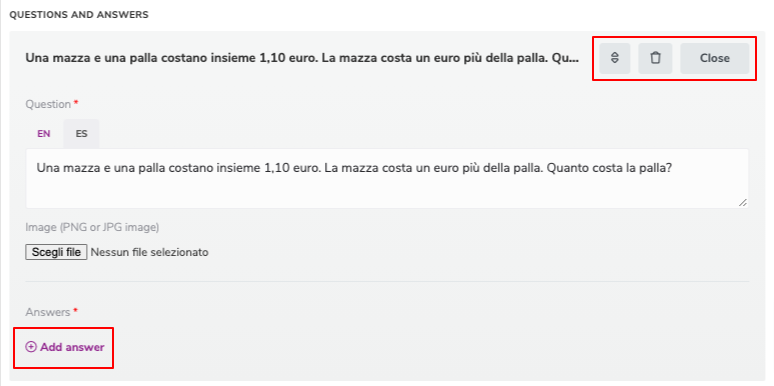
Tramite le icone puoi
- cambiare l’ordine delle domande
- cancellare la domanda
- chiudere la scheda e continuare l’inserimento
Clicca Add answer per aggiungere un’altra domanda.
Qui puoi personalizzare i titoli per le colonne a destra della pagina stand.
Resources label
Etichetta colonna risorse
Connect with Us label
Etichetta colonna recapiti e social
Contents label
Etichetta colonna contenuti
In questa area puoi aggiungere una o più immagine da inserire nel tuo Virtual Booth.
Clicca Add new content per selezionare un’immagine dal tuo computer.
Clicca Scegli file per seleziona le immagini: il sistema accetta file JPG, 72 dpi max 3 MB.
Abilita il flag Published quando sei pronto a pubblicare l’immagine. Senza questo flag l’immagine non sarà visibile sul tuo Virtual Booth.
Nel campo Caption inserisci l’etichetta per l’immagine: se il sistema prevede più di una lingua devi inserire la traduzione per ogni lingua.
Nel capo Link puoi inserire un URL esterna che l’utente potrà raggiugnere se effettua un click sull’immagine.
Qui puoi vedere i file che i partecipanti condividono con te (se modulo attivo).
Nella tabella potrai vedere il nome e cognome del partecipante che ha inviato il file e scaricarlo tramite il bottone Download.
Scorri e in basso e clicca Save per salvare le impostazioni.
Keywords: personalizzare virtual booth, personalizzare virtual stand, modificare stand, inserire file azienda, chat azienda, chat company, company area